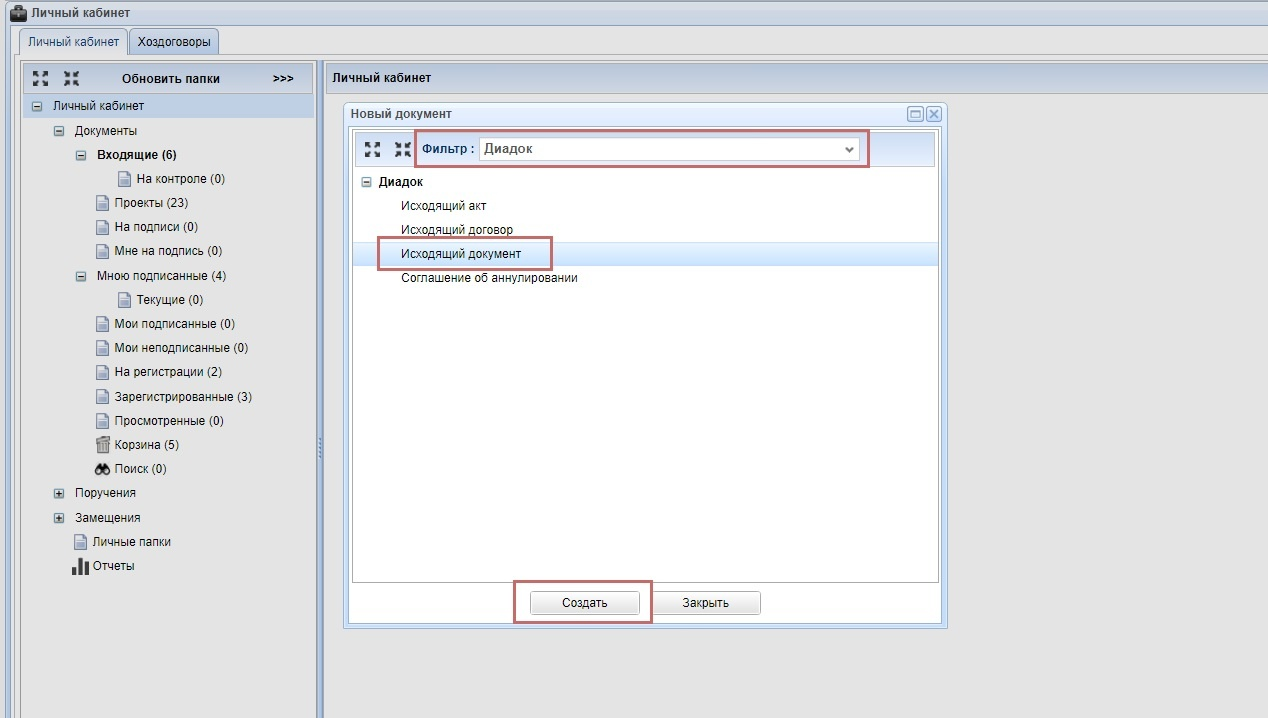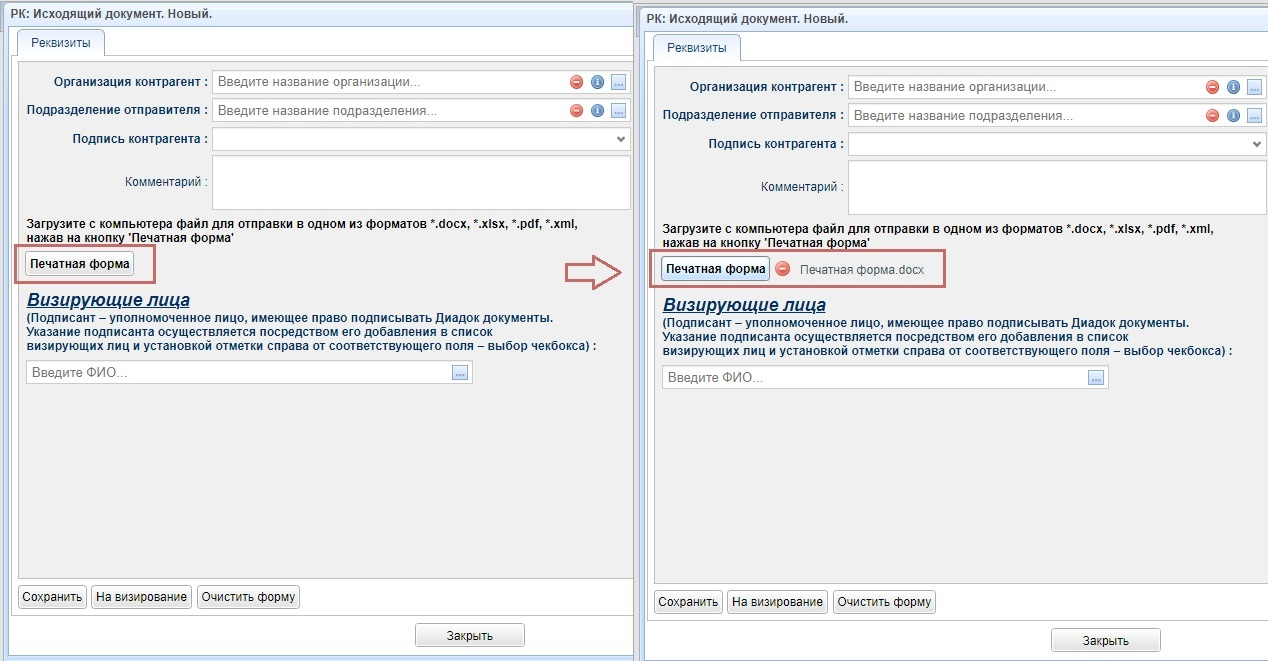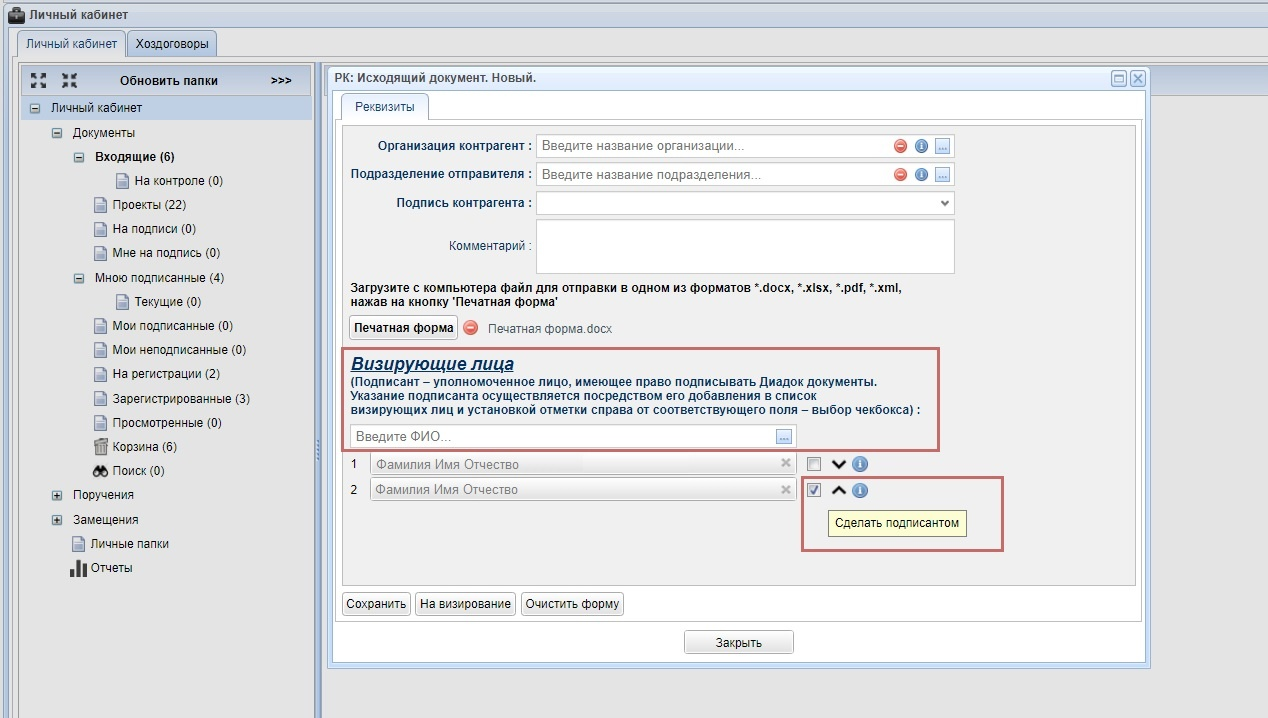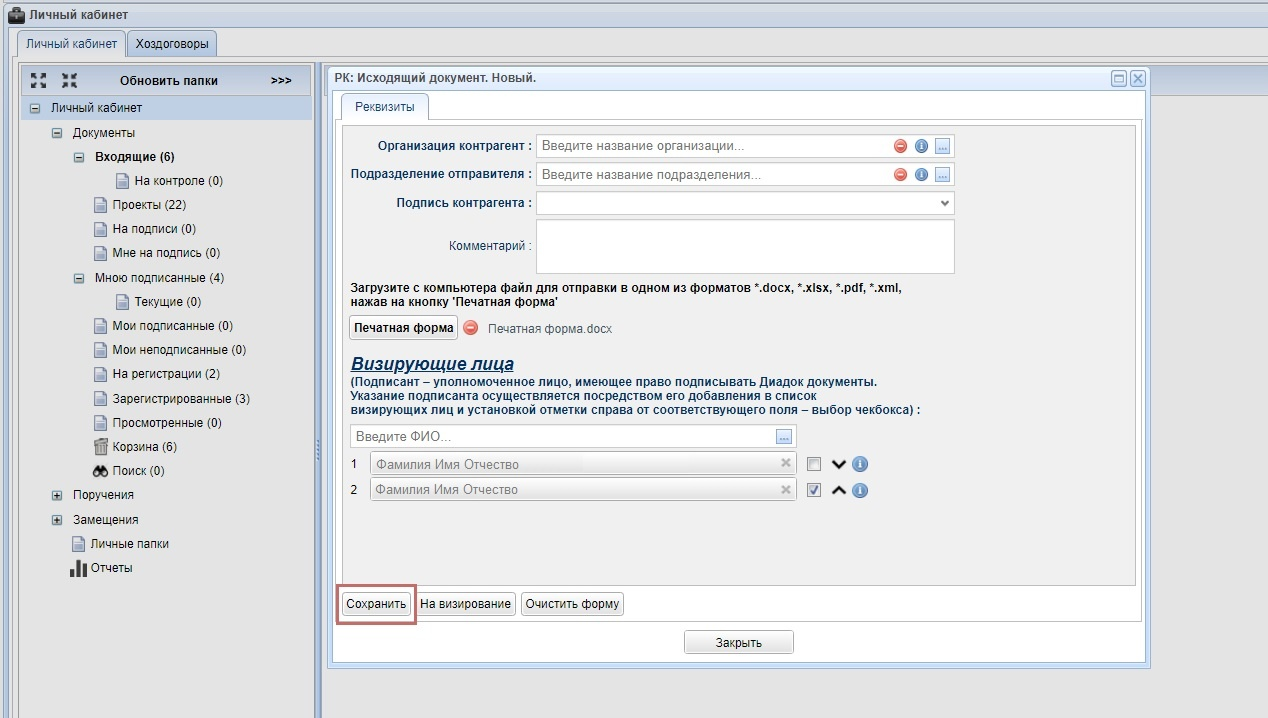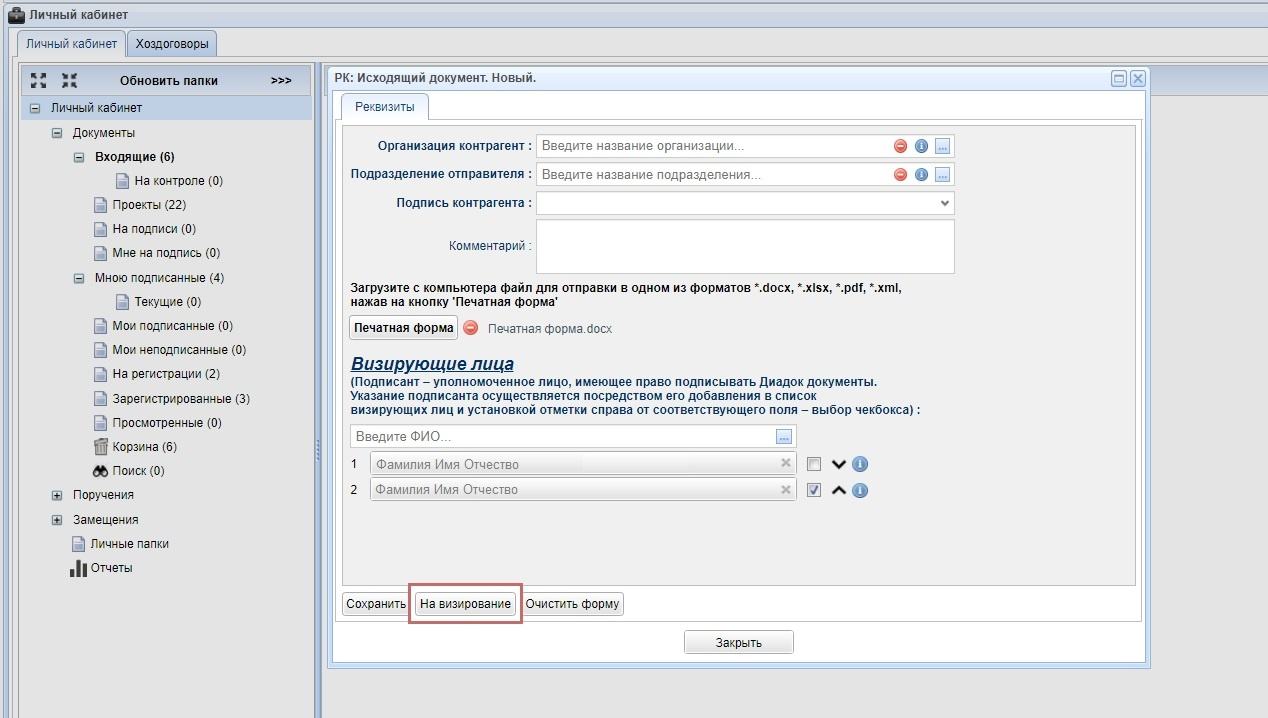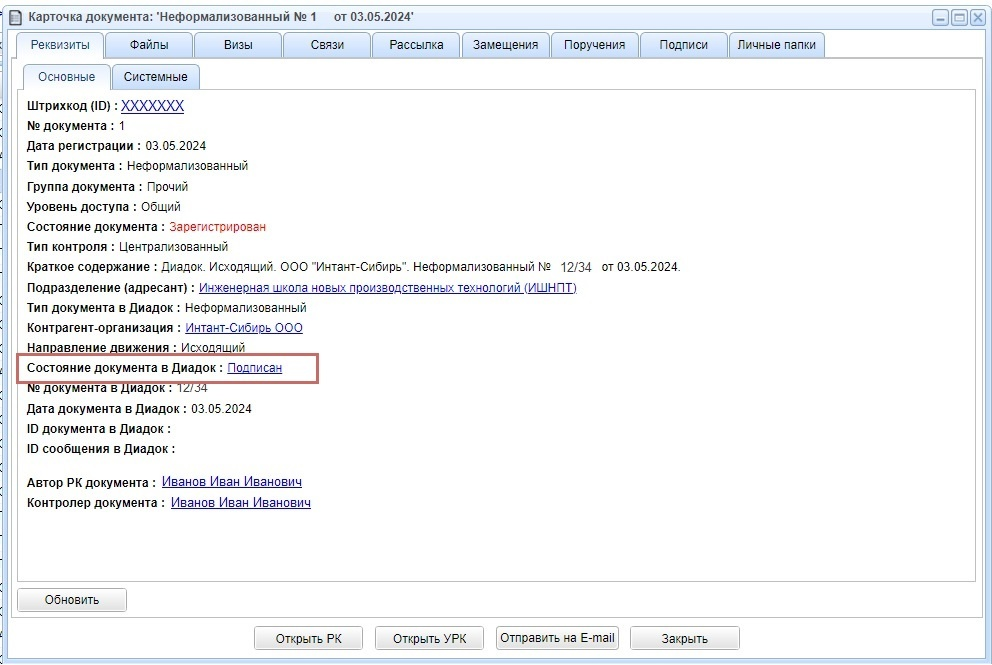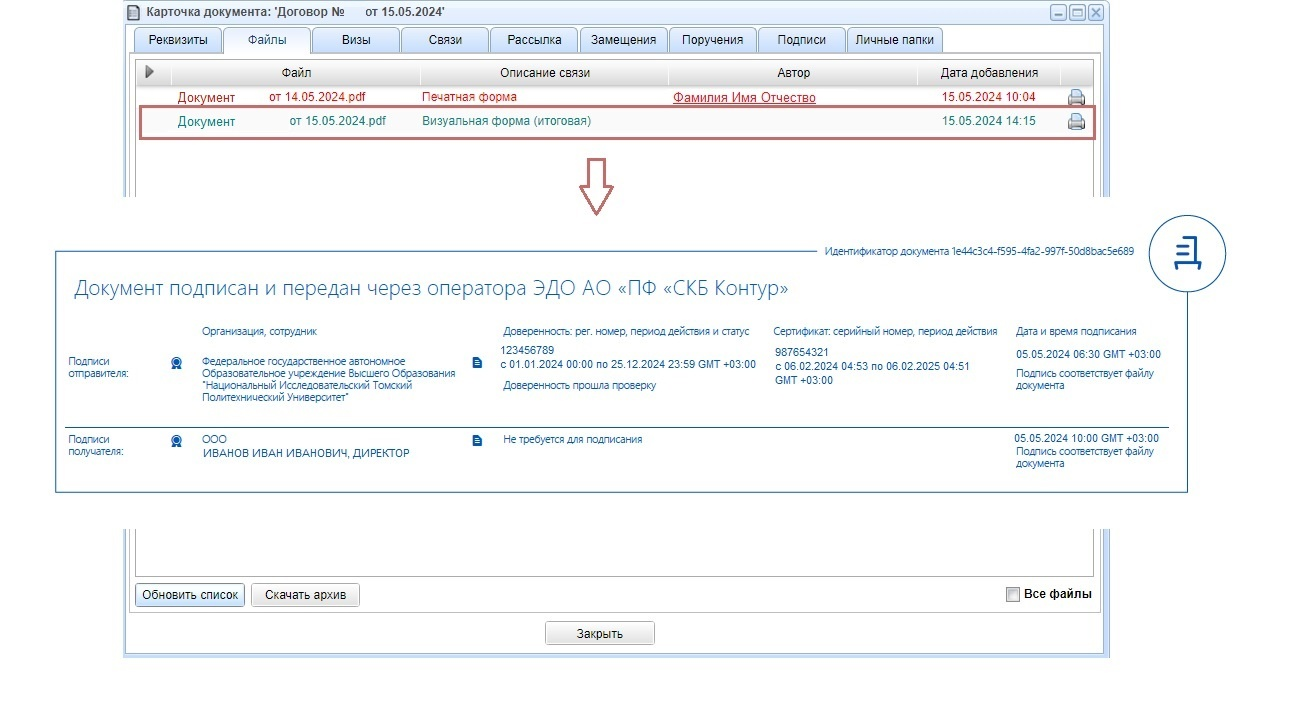Исходящий документ (неформализованный)
Начало работы
Для того, чтобы ознакомиться с инструкцией Начало работы в СОУД перейдите по ссылке.
Создание исходящего документа
Нажмите кнопку Создать документ.
Примените фильтр, выберите тип Диадок, выберите модуль Исходящий документ и нажмите кнопку Создать.
Заполнение карточки исходящего документа
В открывшемся окне во вкладке Реквизиты заполните следующие поля:
| Наименование поля | Описание |
| Организация контрагент | Выберите организацию из справочника. Если нужной организации нет, обратитесь в отдел делопроизводства. Для добавления нужной организации в справочник, необходимо в Контур.Диадок принять приглашение об обмене документами, либо отправить его контрагенту. В течение часа после принятия приглашения организация будет добавлена в справочник |
| Подразделение отправителя | Указывается подразделение ТПУ, которое инициирует документ для обмена с контрагентом |
| Подпись контрагента |
Из выпадающего списка необходимо выбрать один из вариантов:
|
| Комментарий |
Комментарий будет передан в Контур.Диадок вместе с документом, его увидит контрагент |
Поля выделенные жирным шрифтом обязательны для заполнения
После заполнения обязательных полей карточки нажмите кнопку Печатная форма и загрузите с компьютера файл для отправки в одном из форматов: *.docx, *.xlsx, *.pdf, *.xml.
В разделе Визирующие лица добавьте список визирующих лиц, соблюдая последовательность согласно иерархии, в последнюю очередь внесите Подписанта. Для указания подписанта установите чекбокс справа от соответствующего поля.
Подписант - уполномоченное лицо, имеющее право подписывать приказы в соответствии с приказом о делегировании полномочий
После того, как все необходимые поля заполнены, сохраните проект документа, нажав кнопку Сохранить.
Проверьте правильность заполнения формы и отправьте документ На визирование.
После подписания документ будет автоматически зарегистрирован системой СОУД и передан в Контур.Диадок. В карточке документа во вкладке Основные можно отслеживать состояние документа в Диадоке:
- Требуется подпись - контрагент документ еще не подписал.
- Подписан - подписан контрагентом (статус документов, требующих подписи контрагента).
- Документооборот завершен -документ получен контрагентом (статус для документов, не требующих подписи).
- Отказано в подписи - контрагент отказал в подписи документа.
После подписания документа контрагентом во вкладку Файлы будет добавлена визуальная форма с ЭЦП обеих сторон.